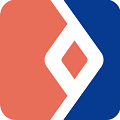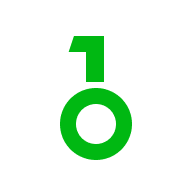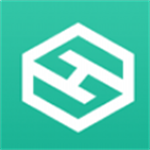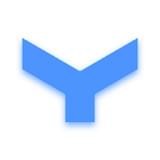韩博士怎么激活win10系统 韩博士重装系统win10激活
时间:2019-07-19 来源:互联网 浏览量:

windows10激活工具是专为激活win10系统而制作的,不仅支持一键激活win10专业版系统,还支持激活其他版本的windows和office办公软件。Windows10激活工具操作简单,只需一键操作,永久免费使用。暴风win10激活工具支持激活所有32位 64位的Windows10系统。
最近有网友表示不会安装win10系统,下面小编给大家分享一个安装win10系统的操作方法。
微软发布最新win10系统,安装方式有很多种,但是U盘安装win10系统这种方法较为普遍和灵活,不受限于当前使用的操作系统。
准备工具:
韩博士装机大师
一个8G以上的u盘
打开韩博士装机大师,点击“U盘启动”,选择“U盘模式”
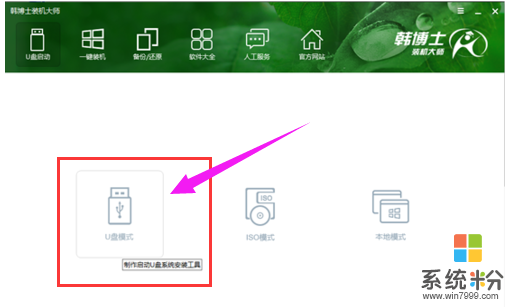
韩博士电脑图解-1
在U盘模式中,勾选需要制作为启动盘的U盘,点击右下角的PE版本,可以选择制作U盘所搭载的PE。

安装系统电脑图解-2
在此推荐功能全面的高级版。然后点击“一键制作启动U盘”。
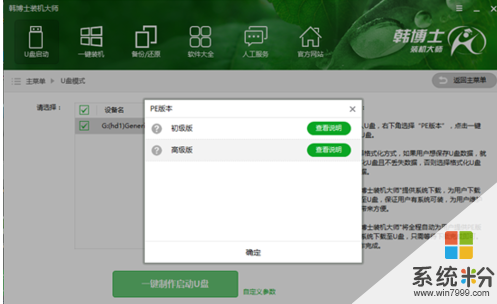
安装系统电脑图解-3
接下来可以选择是否保留数据。如果U盘内有重要数据,可以选择“格式化U盘且不丢失数据”。这样一来在U盘启动盘制作完成后,会将原本的数据还原到U盘中。
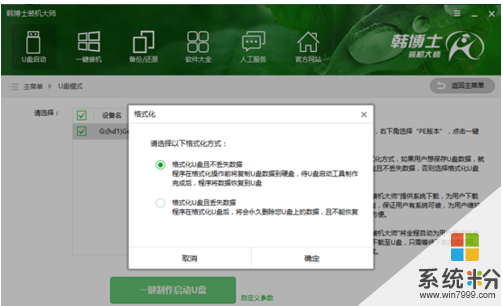
韩博士电脑图解-4
紧接着是【系统选择】功能,韩博士在制作U盘启动盘的同时提供了系统下载,可以顺便勾选你需要的系统,因为系统文件较大在制作PE系统过程会有点久,请大家耐心等待一下,在这里选择win10系统,然后点击“选择”。

win10电脑图解-5
接下来韩博士装机大师就会帮我们下载系统并制作成U盘启动盘。制作成功后,重启电脑,并通过U盘启动快捷键设置U盘为第一启动项,进入到PE系统。U盘启动快捷键可以通过韩博士进行查看。

韩博士电脑图解-6
进入到PE系统后,勾选U盘内的系统,选择所要安装的分区,点击安装系统进行安装。此过程中请不要断开电源,以免安装失败。此外,安装完成后记得拔掉U盘,然后再进行重启电脑。
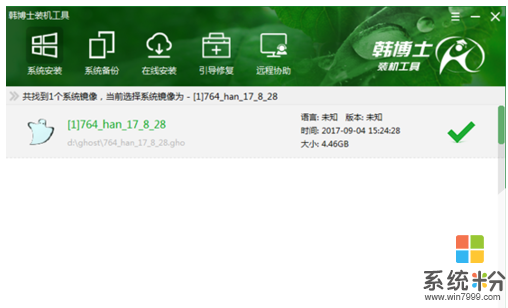
韩博士电脑图解-7
重启电脑后会进行系统部署,并安装系统所需的驱动。这样一来就不会出现因为驱动缺少导致无法上网等问题发生了。

韩博士电脑图解-8
系统部署完成即可进入到系统中,体验全新的系统。

韩博士电脑图解-9
以上就是韩博士安装win10系统的操作教程了,有需要的朋友可以试试上面的方法,希望能帮到你。
以上就是系统粉小编为您带来的韩博士怎么激活win10系统,韩博士重装系统win10激活,韩博士win10激活工具,希望大家能够永久激活成功!
相关资讯
最新热门游戏
激活工具推荐
- 1 激活win10账号忘记密码怎么办啊 win10激活时的帐号忘了
- 2 升级win10激活微软账号密码忘记 win10激活后微软账号密码忘了怎么办
- 3 win10密钥激活能用几次 win10密钥激活次数
- 4win7专业版本激活密钥 win7专业版产品密钥
- 5激活win10家庭中文版的方法 win10家庭中文版怎么激活
- 6最好用的kms激活win10工具 win10kms激活工具下载
- 7u深度激活win10操作系统 u深度激活win10方法
- 8重装系统xp后需要激活码 重装系统后xp怎样激活码
- 9小马激活win7失败如何解决 win7无法用小马激活怎么办
- 10win10企业版系统未激活 win10企业版激活查看